Por lo general, no esperamos que los datos de una tarjeta micro SD o unidades USB desaparezcan. Almacenamos una gran cantidad de datos, a menudo, incluso podemos utilizar una unidad USB de alta capacidad como principal forma de crear copias de seguridad. Existen varios problemas que pueden convertir sus datos de memorias USB inaccesibles. Como por ejemplo, una eliminación incorrecta, un ataque de virus o algunas otras razones desconocidas. Así pues, cómo recuperar sus datos llega a ser absolutamente importante. Y aquí os mostraré cómo recuperar datos de una tarjeta micro SD dañada o unidad USB en varios pasos.
No importa la pérdida de datos que puedas tener, esos días de angustia se han acabado. Por suerte, la mayoría de los datos se pueden recuperar. Pero antes de que empecemos, ¿Ha realizado algunos pasos básicos de solución de problemas? ¿Ha probado su tarjeta micro SD o su unidad USB en un puerto diferente o en un equipo diferente? ¿Le has dado un poco de movimiento para asegurarse de que todas las conexiones estén correctas? Si aún así no te funciona. Entonces, ¿Cómo recuperar datos de una tarjeta micro SD dañada o unidad USB? Para ello, sigue estos sencillos pasos a continuación.
Cómo recuperar datos de una tarjeta micro SD dañada o unidad USB
Cambiar la letra de la unidad
Si conecta su unidad USB o tarjeta micro SD en una computadora y puede ver la unidad en el Explorador de archivos pero no puede acceder a los datos, es fácil saltar a la conclusión de que los datos están dañados. ¡Pero aguarda! Puede que esto no sea así. Es posible que Windows no pueda asignar una letra permanente a una tarjeta micro SD o unidad USB. Afortunadamente, es fácil cambiar la letra de la unidad.
- Abra el menú Inicio y escriba Administración de discos.
- En la página de resultados, seleccione Crear y formatear particiones de disco duro. (El procedimiento, funciona de la misma manera en todas las versiones de Windows).
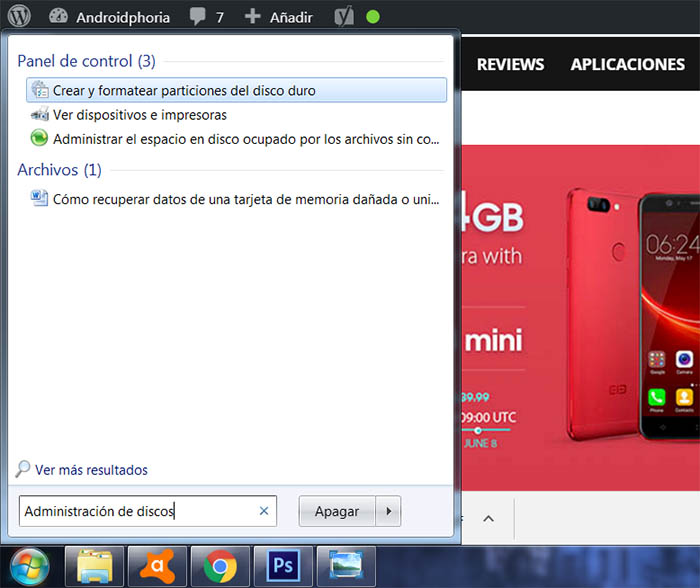
- Cuando la utilidad se abra escaneará todas las unidades conectadasa su PC, mostrando la siguiente pantalla:
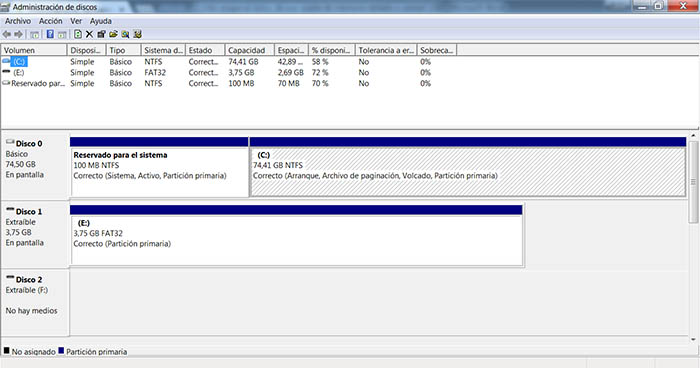
- Lo siguiente que debe hacer es, localizar su unidad USB o tarjeta micro SD que deseas modificar y hacer clic con el botón derecho encima de ella.
- Una vez hecho esto, en el menú que aparecerá, seleccione Cambiar la letra y rutas de acceso de unidad.
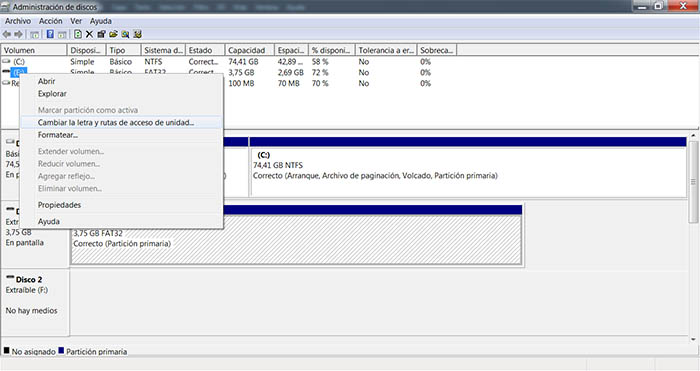
- Veras la letra asignada actualmente. Para cambiarla solo debes pulsar en Cambiar:
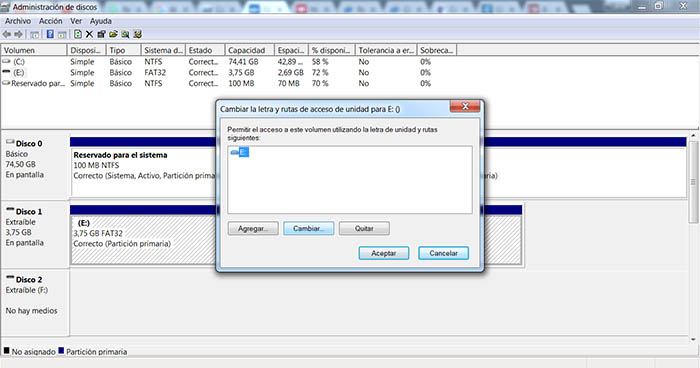
- En la ventana que aparece, asegúrate de que la opción Asignar la letra de unidad siguiente este marcada.
- Después, usa el menú desplegable para seleccionar una nueva. Cuando hayas acabado, pulsa en Aceptar. (Como recomendación, elija una letra entre M y Z. Porque básicamente, las demás puede que ya estén asignadas a unidades que no tienen por qué aparecer en el Explorador de archivos como por ejemplo, unidades ópticas o lectores de tarjetas. Estas letras que te propongo casi nunca se usan en la mayoría de sistemas Windows).
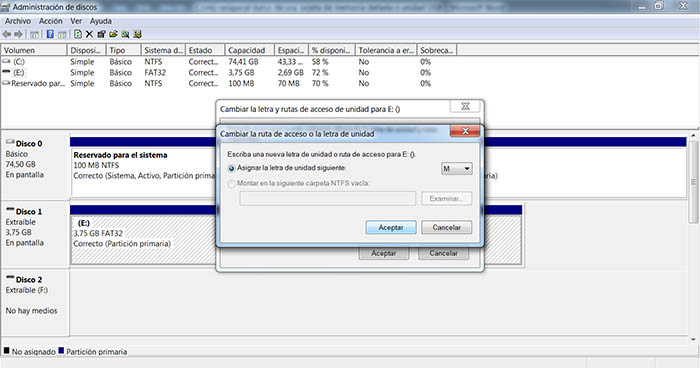
- Windows mostrará después un mensaje de advertencia, en el que dice “Algunos programas cuyo funcionamiento depende de las letras de unidad podrían no ejecutarse correctamente”.
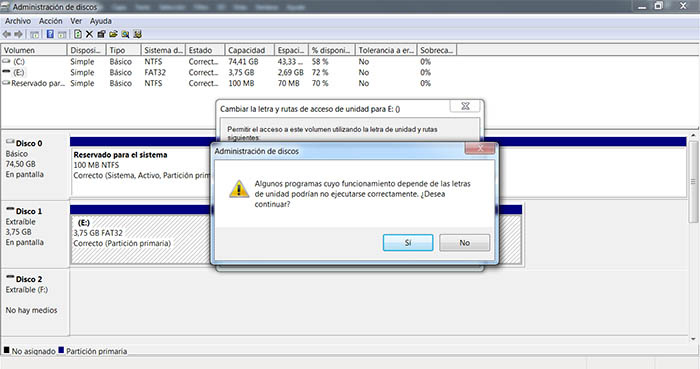
- En la mayoría de casos no debes preocuparte. Sigue adelante y en la siguiente ventana verás que el cambio se ha producido.
Si todavía no puedes recuperar datos de tu tarjeta micro SD o unidad USB, sigue leyendo.
Vuelva a instalar los controladores
Su tarjeta micro SD o su unidad USB podrían no tener la culpa. En su lugar, es posible que los controladores de Windows se hayan descompuesto. Para estar seguro de que sus controladores están funcionando y no hay ningún problema subyacente, tiene sentido reinstalarlos .
- Deje su tarjeta micro SD o unidad USB conectada a su PC y abra Menú de Inicio y escriba Administrador de dispositivos.
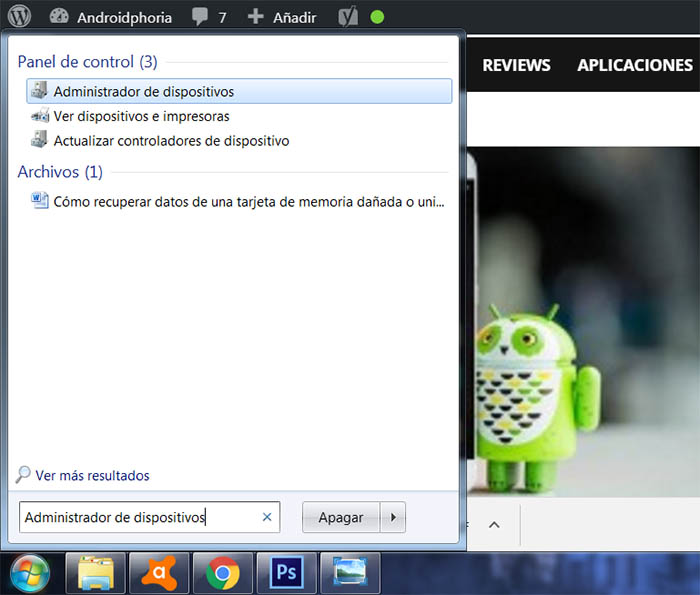
- Una vez que el Administrador de dispositivos se abra, haga clic en Unidades de disco para expandir el menú. Verá una lista de todas las unidades conectadas en su PC.
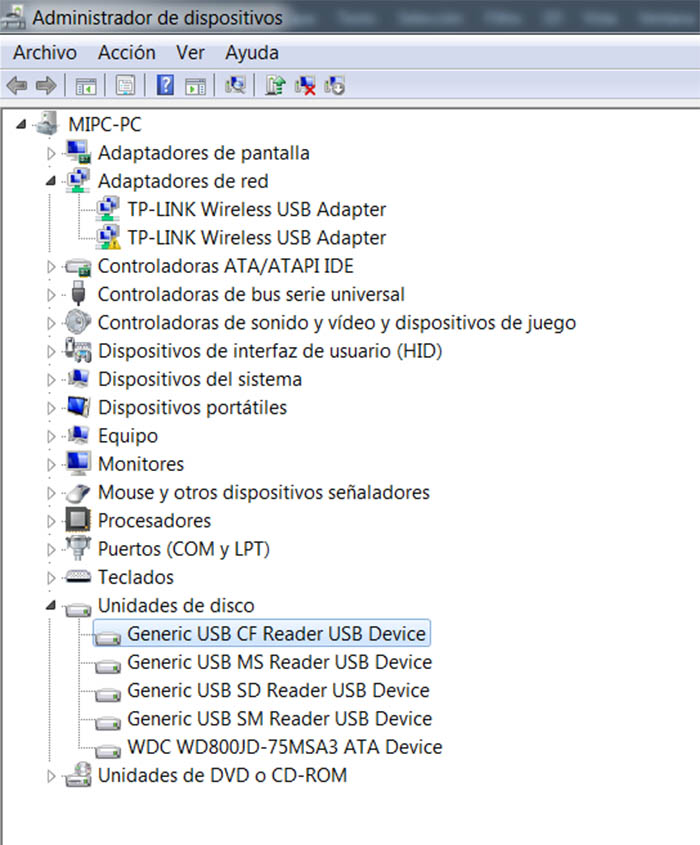
- Haga clic en el botón derecho sobre el nombre del dispositivo de memoria que intenta recuperar y seleccione Desinstalar el dispositivo.
- A continuación, debe quitar la tarjeta micro SD o la unidad USB de la PC y reiniciar el sistema operativo. Cuando se complete el proceso de inicio, vuelva a conectar la unidad. Windows debería detectarlo automáticamente y volver a instalar los controladores nuevos.
¿Ahora ya puedes acceder a los datos de tu tarjeta micro SD o unidad USB ? ¿No? Entonces, sigamos intentándolo.
Compruebe el disco
Si aún no logras recuperar datos de tu memoria USB en esta etapa, está empezando a parecer que los archivos están dañados. Pero, ¡No pierdas la esperanza! Todavía tienes opciones abiertas por probar. Existen dos maneras de comprobar y reparar el disco. Puede utilizar el Explorador de Windows o puede utilizar el símbolo del sistema.
Uso del Explorador de Windows
En primer lugar, echemos un vistazo al proceso utilizando el Explorador de Windows. Para ello, siga los siguientes pasos.
- Enchufe su dispositivo de memoria en su PC y abra el Menú de inicio. Vaya a Equipo.
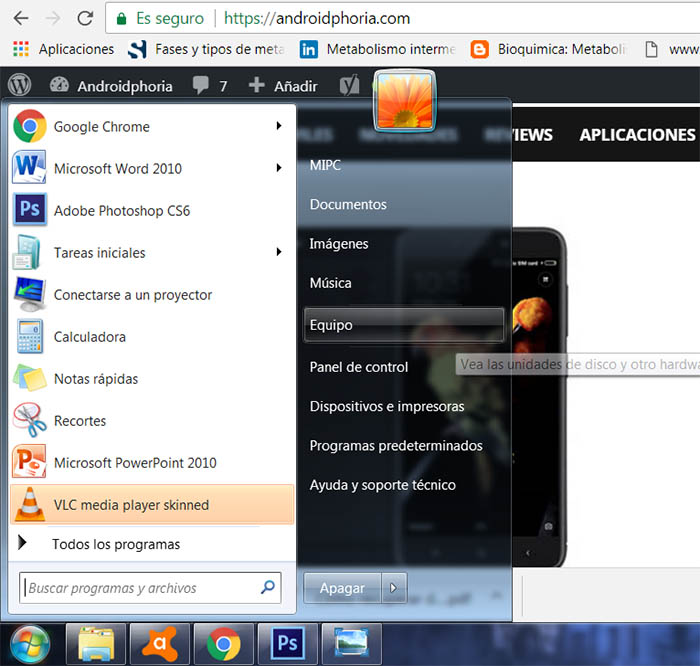
- Una vez allí, haga clic en el botón derecho en el nombre de la unidad que está intentando recuperar.
- Debe seleccionar Propiedades en el menú que aparece.
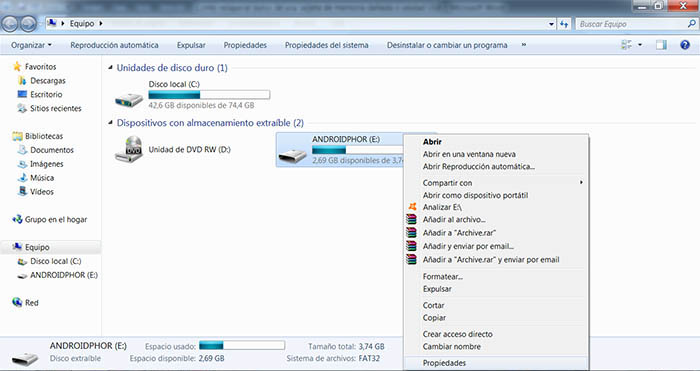
- En la nueva ventana, seleccione la pestaña Herramientas. En la sección Comprobación de errores, haga clic en Comprobar ahora. Windows analizará la unidad e informará con los resultados.
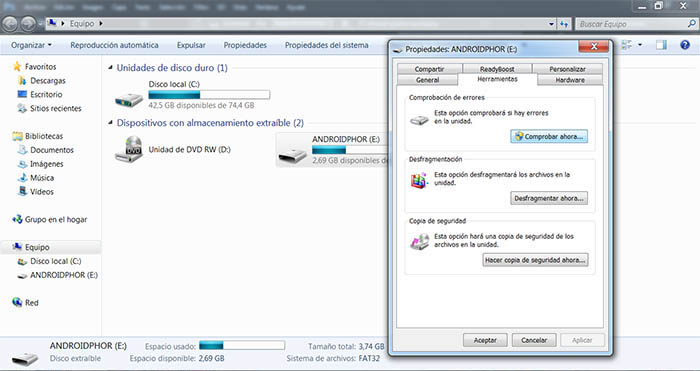
- Si Windows encuentra algún problema, otra ventana aparecerá para avisar acerca de ello. Seleccione Reparar automáticamente errores en el sistema de archivos y seguidamente en Iniciar. Esto podría tomar algún tiempo, todo dependiendo del tamaño de la unidad y la complejidad de la corrupción.
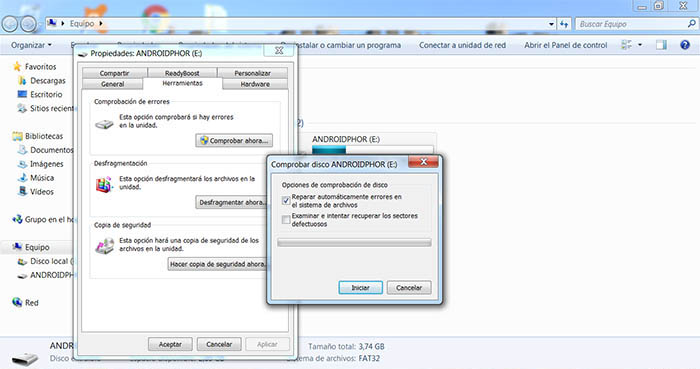
- Verá una confirmación en la pantalla cuando la exploración haya finalizado. Haga clic en Mostrar detalles y el Visor de eventos le proporcionará un registro completo de todas las reparaciones realizadas.
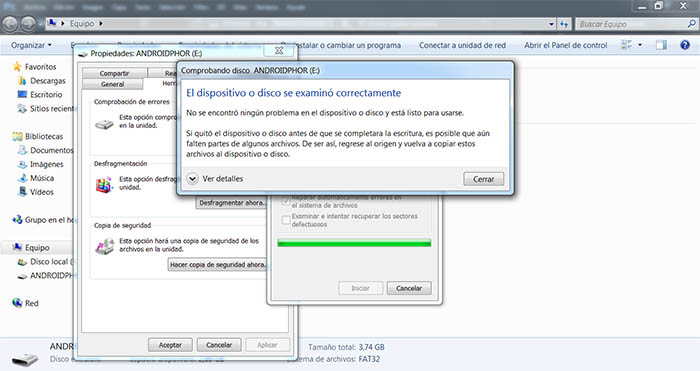
Uso del símbolo del sistema
La otra forma de analizar el disco y corregir errores es usar el símbolo del sistema.
- Para empezar, abra el menú Inicio y escriba cmd.
- Una vez que ingreses en cmd, escriba chkdsk e:/r y pulse Intro. Si su dispositivo de memoria no está utilizando la unidad E:\, reemplace e: con la letra apropiada.
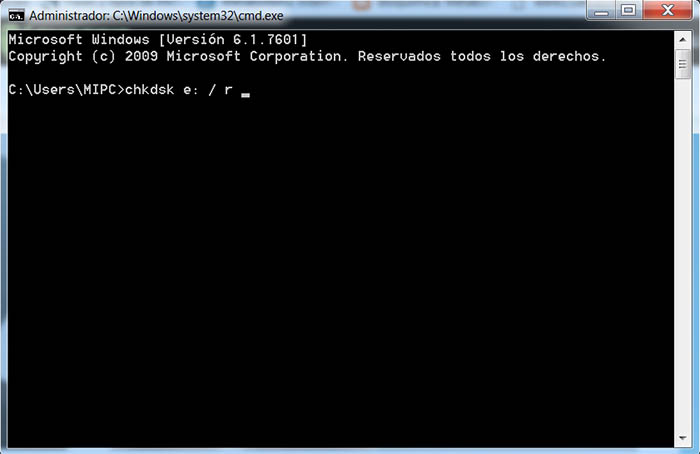
- Luego, Windows le proporcionará información básica acerca de la unidad e iniciará la exploración. Puede ver el progreso de la exploración en la ventana.
- Cuando haya terminado, le mostrará sus registros y la lista de las reparaciones que realizo, ¡Resista!, sé que esto puede tardar un poco. En mi caso, como se puede ver en la imagen de abajo, la unidad está libre de errores.
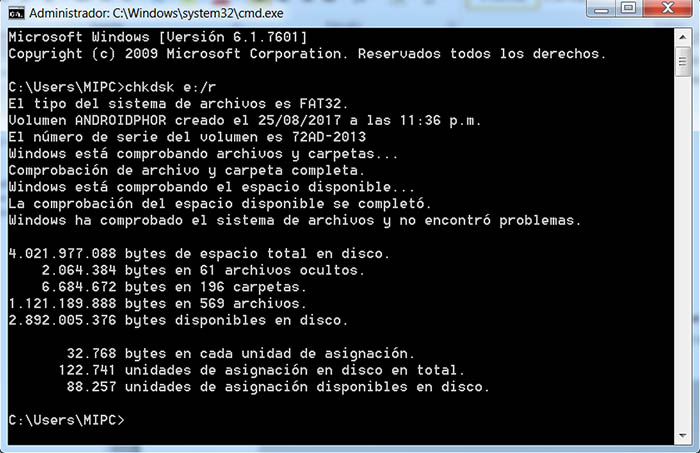
Aplicaciones de terceros
Si todavía no puedes recuperar tus datos en la tarjeta micro SD o unidad USB, puedes intentar usar una aplicación de terceros. Si haces una búsqueda en Google, te encontrarás con una gran cantidad de aplicaciones.
¡Por última opción! Llévelo a un especialista
Si todo lo demás mencionado anteriormente falla, lleve su unidad USB o tarjeta micro SD a una tienda especializada. Podrían ser capaces de utilizar equipos más potentes de los que tienes acceso en casa y así poder recuperar todos tus datos. Si quieres saber cómo usar tu Android como USB booteable con DriveDroid haz clic aquí.
¡CUIDADO! Uno de los consejos que te damos y debes tener muy en cuenta, es que si tu tarjeta micro SD o unidad USB está dañada no la formatees, puesto que eso hará que todo lo que está guardado en ella sea más difícil de recuperar. Ahora bien, una vez que hayas recuperado todo su contenido si conviene formatear.
Te he dejado paso a paso las formas más comunes de cómo recuperar datos de una tarjeta micro SD dañada o memoria USB. ¿Qué consejos puedes transmitir a alguien en la misma situación? Si tienes algunos no dudes en dejarnos tu opinión en la sección de comentarios. Y asegúrate de compartir este artículo en las redes sociales ¡Puede ahorrarle el día a alguien!

















